Основы виртуального строительства_ Часть I, Концепция и инструменты_ (руководство по ArchiCAD 7_0)
Основы виртуального строительства.
В этом первом уроке вы увидите как Виртуальное строительство работает на примере черчения простого набора элементов в виде Floor Plan, и затем просмотра их в окне 3D Window а так же создания калькуляции.
Что будет изучено:
- Создание стен
- Вставка объектов
- Изменение параметров стен
- Создание калькуляции
Данное упражнение будет демонстрировать простое введение в среду ArchiCAD. Вы создадите две простые пересекающиеся стены, вставите оъект в стену, и создадите быстрый 3D-вид результата..
Создайте новый проект ArchiCAD (File / New).
Выберите Wall Tool в меню инструментов. Переместите ваш курсор в верхнюю левую часть вашего рабочего экрана и кликните один раз мышью что бы начать линию. Переместите курсор горизонтально по экрану удерживая клавишу Shift и кликните еще один раз что бы закончить стену. Ваша стена будет выглядить подобно тому как показано ниже:

Переместитесь к меню Window и выберите 3D Window что бы посмотреть как выглядит ваша стена в 3D. Стена, которую вы начертили, не только 2D-стена, сделанная из линий и заштрихованная, но фактический объект. Это стена с различными архитектурными свойствами. Вернемся назад в окно Floor Plan.
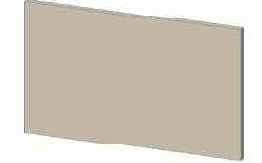
Дважды кликните на Wall Tool в панели инструментов. Появившееся диалоговое окно позволяет вам изменять свойства выбранной стены или стен, которые еще не были начерчены. Измените конструкцию стены, кликнув и удержав существующую штриховку. Появится всплывающее меню. Здесь вы можете выбрать другое свойство стены. Эти изменения влияют на стену глобально, на плане, сечении, 3D и текстовой информации. Выберите штриховку как показано ниже, указав ее курсором во всплывающем меню.
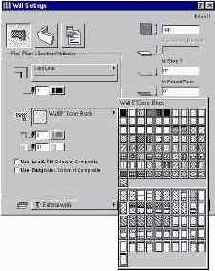
Начертите еще одну стену и обратите внимание что штриховка изменилась. Выберите Undo из меню Edit что бы отменить создание двух стен, которые вы начертили. Еще раз выберите Wall Tool и начертите новую стену, удерживая клавишу Shift до тех пор пока вы не завершите стену. Нажатие этой кнопки позволяет черитить стену строго горизонтально или вертикально, начертите горизонтальную стену. Чтобы привязать новую стену к уже созданной, расположите курсор на углу стены, как показано на рисунке ниже. Курсор изменяется на галочку, что показывает что курсор точно выровнен с этим углом стены.

После того как курсор отобразиться, начертите еще одну стену, но в это раз вертикально, естественно удерживая клавишу Shift. На экране должно быть подобно показанному ниже.
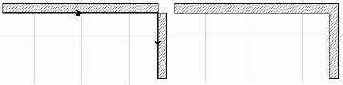
Чтобы видеть пересечение стен, включите кнопку Clean Wall & Beam Intersections.
Options / Display Options.
Два раза кликните на Window Tool. Этот диалог позволит вам изменять параметры выбранного окна. Выберите окно и посмотрите его параметры. В этом случае вы будете использовать принятые по умолчанию.
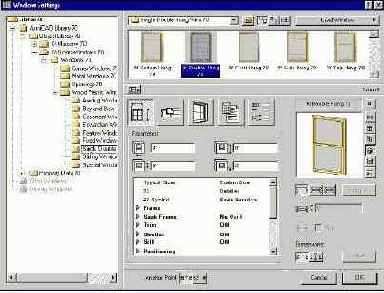
С выбранным Window Tool переместите курсор на одну из стен пока он не приймет вид эмблемы фирмы Мерседес.Теперь кликните на стене. Появившаяся прорезь в стене говорит о том что окно вставлено. Следующем кликом определяется на какой стороне стены должно быть расположено окно.
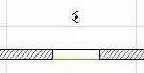
Теперь переходим в меню Window и выбираем 3D Window чтобы просмотреть 3D-вид стены и расположеного на ней окна. Чтобы видеть каркасный вид переместитесь в меню Image и выберите Wareframe.


Выберите Floor Plan из меню Window. Теперь выберите List Elements из меню Calculate и укажите там Basic. Это создаст простой список в котором содержится информация о всех строительных элементах. Этот список создается очень просто, но вы можете собрать информацию о материале, его количестве, цене, и т.п. Вся отображаемая информация изменяется динамически после того как любые изменения выполняются в Floor Plan, Section/ Elevation, 3D или настройках инструментов.
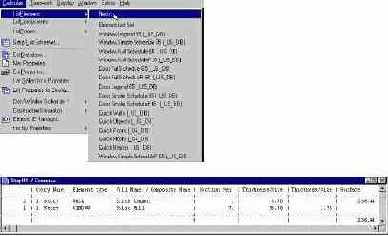
Это небольшая иллюстрация методов черчения в ArchiCAD. Инструменты, диалоговые окна, и информация в этом и следующих разделах очень мощны и интегрированы, и очень легки для изучения. В следующих разделах возможности ArchiCAD будут рассмотрены более детально.
Copyright © Site users of CAD-systems from exUSSR by Victor Tkachenko
 |
| Russian LinkExchange Member |